Kako zagnati Samsung Galaxy Tab S8 v varnem načinu

Navodilo o tem, kako vklopiti ali izklopiti varen način za tablični računalnik Samsung Galaxy Tab S3
Na koncu dneva so naši telefoni pravzaprav nič drugega kot prenosni superračunalniki. So sposobni upravljati toliko različnih nalog hkrati in so dejansko močnejši od mnogih prenosnih računalnikov in računalnikov. A ker so telefoni, kot je Galaxy Tab S8, še vedno računalniki, se lahko srečate s situacijo, kjer vaš telefon ne deluje pravilno in ne morete ugotoviti, zakaj.
Vsebina
Kaj je varen način?
Verjetno ste se že srečali z varnim načinom ob različnih priložnostih med uporabo različnih računalnikov, tabličnih računalnikov in telefonov. A ste vedeli, da ima Android vgrajen varen način, do katerega lahko dostopate? Ta način olajša odpravljanje težav, ki bi lahko mučile vaš telefon, da se stvari vrnejo v normalno delovanje.
Varen način vam omogoča, da zagnate svojo napravo Android z osnovnim vmesnikom, poenostavljenimi meniji in brez večine aplikacij tretjih oseb. Lahko ga razumete kot diagnostično orodje, ki pomaga pri prepoznavanju in odpravljanju težav z vašo napravo.
Glede na priljubljenost telefonov Samsung je povsem smiselno, da je podjetje to funkcijo vključilo v svoje telefone. To vključuje Galaxy Tab S8, ki je doslej najnovejši in najzmogljivejši pametni telefon podjetja. In če potrebujete zagon Galaxy Tab S8 v varnem načinu, imate srečo.
Zagon Samsung Galaxy Tab S8 v varnem načinu, če je vaša tablica odzivna
Če imate težave s svojim telefonom, bo najboljša izbira, da zagonite Galaxy Tab S8 v varnem načinu. Obstajata dva različna načina za to, pri čemer je prvi dostopen, če še vedno lahko komunicirate s svojim telefonom. Tukaj je, kako lahko zaženete Galaxy Tab S8 v varnem načinu, če je vaš telefon še vedno odziven:
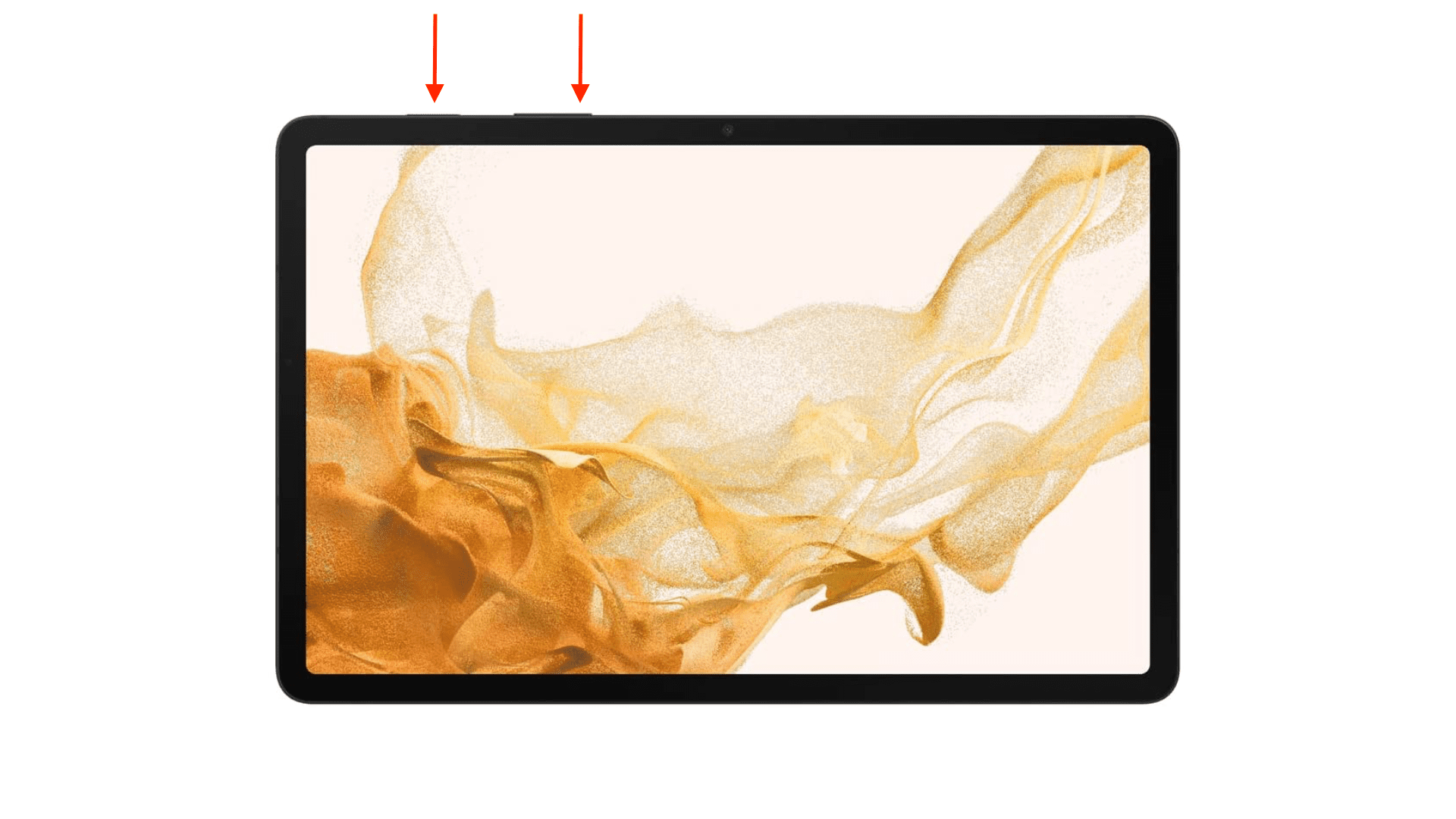
Priporočljivo je, da po zagonu v varnem načinu še enkrat preverite in se prepričate, da je način letenja izklopljen. To bo pomagalo pri postopku odpravljanja težav, saj bodo vaše omrežne povezave obnovljene, tako da boste dobili celoten vpogled v to, kakšen bi lahko bil morebiten problem.
Zagon Samsung Galaxy Tab S8 v varnem načinu, če vaša tablica ni odzivna
Žal se včasih zgodi, da morate Galaxy Tab S8 zagnati v varnem načinu, vendar zgoraj navedeni koraki niso mogoči. To se lahko zgodi, če je vaš telefon popolnoma zamrznjen in ne bo registriral nobenega dotika. Na srečo lahko kljub temu dostopate do varnega načina, tudi če ne morete dostopati do menija napajanja Galaxy Tab S8.
Enaka pravila veljajo tudi za tiste, ki se morajo dostopati do varnega načina, tudi če je vaš telefon odziven. Od tu boste lahko odpravljali morebitne težave, da ugotovite, ali aplikacija povzročajo težave ali pa morate izvesti ponastavitev na tovarniške nastavitve.
Kako izstopiti iz varnega načina
Potem ko ste identificirali (in upamo, da tudi odpravili) težavo z vašim Galaxy Tab S8, potrebujete izstop iz varnega načina. To je pravzaprav zelo enostavno, saj morate znova prikazati meni za napajanje.
Potem ko se nekaj trenutkov, bi se vaš telefon moral znova zagnati v "normalnem" načinu. Ugotovili boste, ali je Galaxy Tab S8 še vedno v varnem načinu, potem ko se telefon ponovno zažene in sporočilo o varnem načinu izgine z zaklenjene zaslone ali domače zaslone.
Po rootanju telefona Android imate poln dostop do sistema in lahko zaženete številne vrste aplikacij, ki zahtevajo root dostop.
Gumbi na vašem telefonu Android niso namenjeni le prilagajanju glasnosti ali prebujanju zaslona. Z nekaj preprostimi nastavitvami lahko postanejo bližnjice za hitro fotografiranje, preskakovanje skladb, zagon aplikacij ali celo aktiviranje funkcij za nujne primere.
Če ste prenosnik pozabili v službi in morate šefu poslati nujno poročilo, kaj storiti? Uporabite pametni telefon. Še bolj sofisticirano pa je, da telefon spremenite v računalnik za lažje opravljanje več nalog hkrati.
Android 16 ima pripomočke za zaklenjen zaslon, s katerimi lahko po želji spremenite zaklenjen zaslon, zaradi česar je zaklenjen zaslon veliko bolj uporaben.
Način slike v sliki v sistemu Android vam bo pomagal skrčiti videoposnetek in si ga ogledati v načinu slike v sliki, pri čemer boste videoposnetek gledali v drugem vmesniku, da boste lahko počeli druge stvari.
Urejanje videoposnetkov v sistemu Android bo postalo enostavno zahvaljujoč najboljšim aplikacijam in programski opremi za urejanje videoposnetkov, ki jih navajamo v tem članku. Poskrbite, da boste imeli čudovite, čarobne in elegantne fotografije, ki jih boste lahko delili s prijatelji na Facebooku ali Instagramu.
Android Debug Bridge (ADB) je zmogljivo in vsestransko orodje, ki vam omogoča številne stvari, kot so iskanje dnevnikov, namestitev in odstranitev aplikacij, prenos datotek, root in flash ROM-e po meri ter ustvarjanje varnostnih kopij naprav.
Z aplikacijami s samodejnim klikom. Med igranjem iger, uporabo aplikacij ali opravil, ki so na voljo v napravi, vam ne bo treba storiti veliko.
Čeprav ni čarobne rešitve, lahko majhne spremembe v načinu polnjenja, uporabe in shranjevanja naprave močno vplivajo na upočasnitev obrabe baterije.
Telefon, ki ga mnogi trenutno obožujejo, je OnePlus 13, saj poleg vrhunske strojne opreme premore tudi funkcijo, ki obstaja že desetletja: infrardeči senzor (IR Blaster).








